Apple hat sein Angebot kürzlich um Musik , Videos und Fitness erweitert. Darüber hinaus scheint das Unternehmen einige Barrieren rund um sein Geräte-Ökosystem beseitigt zu haben, indem es Windows- und Android-Nutzern Zugriff auf mehr Apps und Produkte, einschließlich iCloud-Fotoinhalten, ermöglicht. Insbesondere stehen Windows 11-Nutzern integrierte Dienstprogramme zur Verfügung, und auch das Web-Erlebnis wurde deutlich verbessert.
So greifen Sie auf Nicht-Apple-Geräten auf iCloud-Fotos zu und verwalten diese
Während Sie nur mit einem iPhone oder Mac auf iCloud-Fotos zugreifen können, ist es einfacher als je zuvor, wenn Sie von Geräten anderer Hersteller auf iCloud-Fotos zugreifen und diese verwalten müssen. Hier sind einige Lösungen:
iCloud unter Windows
iCloud für Windows gibt es bereits seit einigen Jahren. Es bietet Ihnen einen einfachen Zugang zum Hochladen Ihrer Fotos und Videos von Ihrem Windows-PC in iCloud und umgekehrt. Es handelt sich zwar nicht um eine vollständige App, bietet aber genügend grundlegende iCloud-Daten für die Verwaltung, wie Kontakte, Kalender und iCloud Drive-Dateien.
Schritt 1: Um iCloud für Windows zu verwenden, laden Sie das Installationspaket herunter und starten Sie es auf Ihrem Windows-Computer.
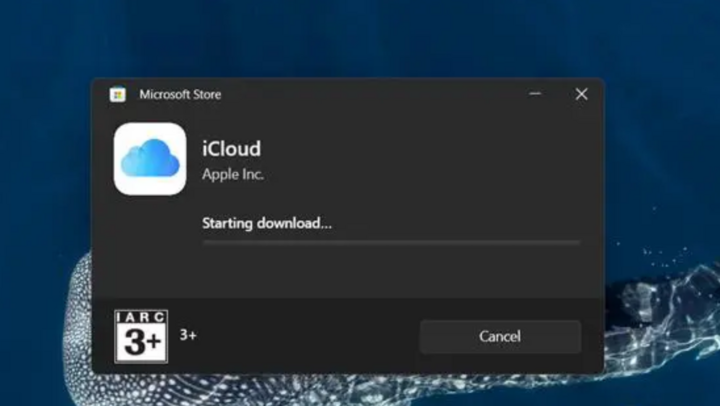
Schritt 2: Nach Abschluss der Installation starten Sie iCloud und melden sich bei Ihrem Konto an.

Schritt 3: Melden Sie sich erfolgreich an. Es werden iCloud-Speicheroptionen angezeigt, in denen Sie Speicher und Synchronisierung auswählen können.
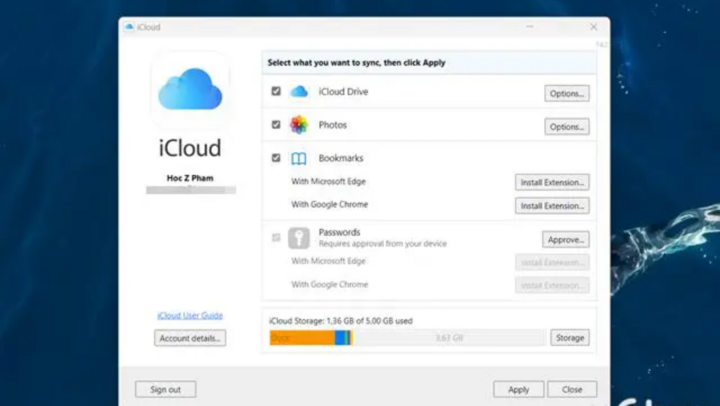
Standardmäßig erstellt iCloud unter Windows einen Ordner, in den Fotos und Videos synchronisiert werden. Von dort aus können Sie sie verwalten.
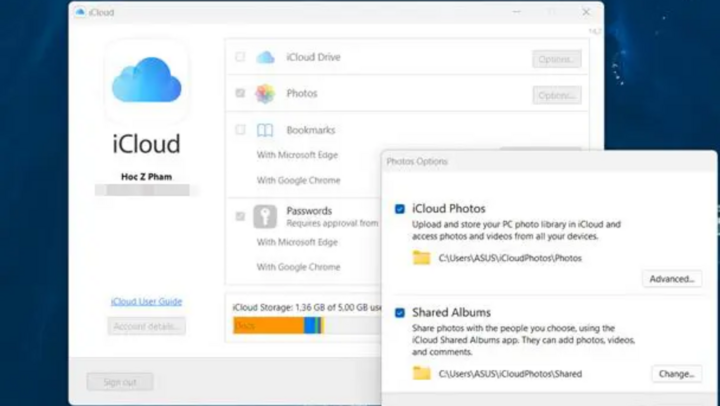
iCloud-Fotos unter Windows 11
Wenn Sie Windows 11 verwenden, können Sie mit der verfügbaren Fotos-Anwendung Foto- und Videoinhalte sehr schnell direkt aus iCloud verwalten und durchsuchen.
Schritt 1: Öffnen Sie zur Verwendung die Windows 11-Fotos-App und klicken Sie auf die Option „iCloud-Fotos“.
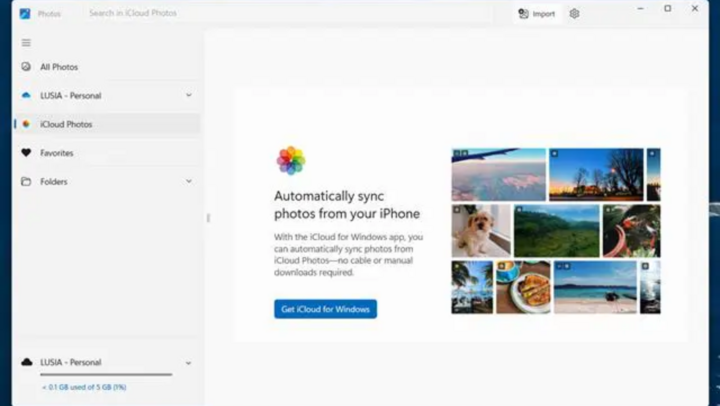
Schritt 2: Klicken Sie im angezeigten Microsoft Store-Fenster auf „Installieren“.
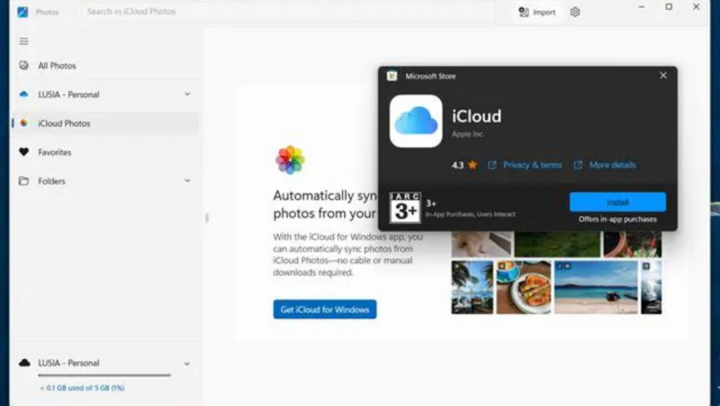
Schritt 3: Melden Sie sich bei Ihrem iCloud-Konto an.
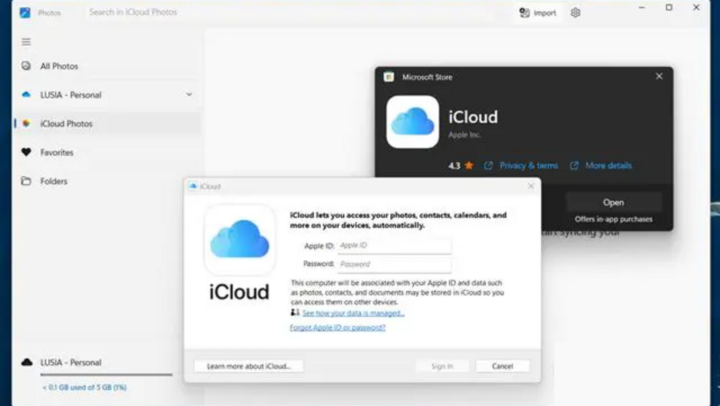
Schritt 4: Bestätigen Sie nach Abschluss der Anmeldung die Synchronisierung von Fotos und Videos aus iCloud.
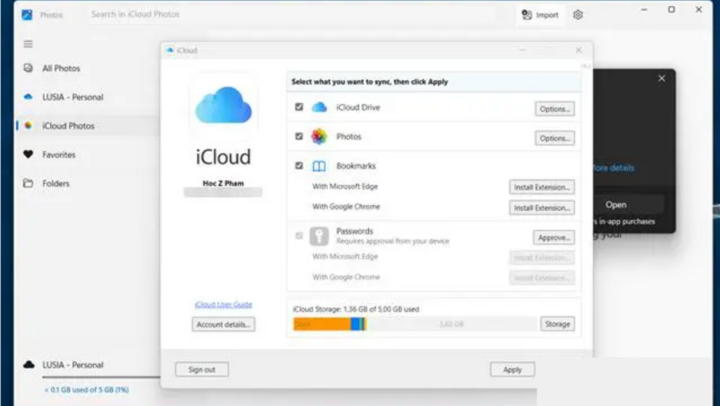
Jetzt werden Fotos und Videos aus iCloud synchronisiert und direkt in der Windows 11-Fotos-App angezeigt.
iCloud-Fotos im Web
Apple hat vor Kurzem seine iCloud-Weboberfläche überarbeitet und ermöglicht es Nicht-Apple-Geräten, auf in iCloud gespeicherte Inhalte zuzugreifen und diese zu durchsuchen.
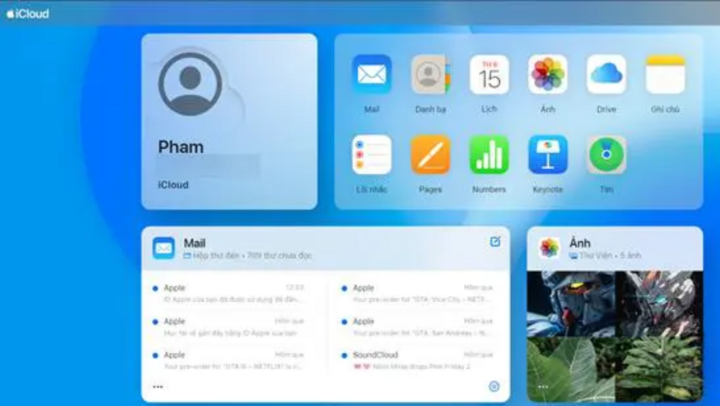
Die Änderungen beziehen sich zumindest vorerst hauptsächlich auf die Startseite der Site und nicht speziell auf die Fotokomponente. Daher sollte es beim Umgang mit Ihren Fotos und Videos hier keine großen Unterschiede geben.
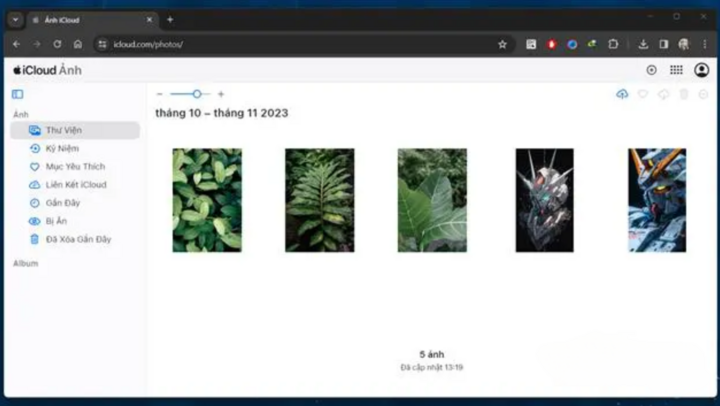
Beim Zugriff auf und Durchsuchen von Fotos und Videos aus iCloud im Internet wird Ihnen eine Benutzeroberfläche bereitgestellt, die mit der Fotos-App auf dem iPhone oder iPad identisch ist.
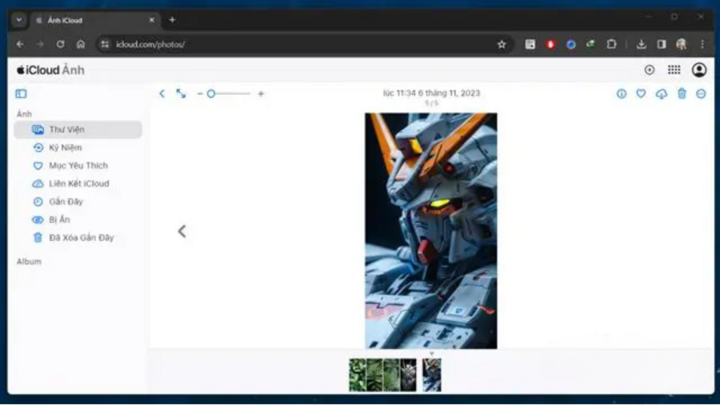
Natürlich stehen Ihnen Tools zur Verfügung, die Ihnen beim Suchen, Herunterladen, Löschen und Teilen ganz einfach zu bedienen sind. Derzeit bietet iCloud Photos keine zusätzlichen Fotobearbeitungsoptionen wie die Anwendung auf dem iPhone.
[Anzeige_2]
Quelle



![[Foto] Premierminister Pham Minh Chinh startete eine Spitzennachahmungskampagne, um anlässlich des 14. Nationalen Parteitags Erfolge zu erzielen](https://vphoto.vietnam.vn/thumb/1200x675/vietnam/resource/IMAGE/2025/10/5/8869ec5cdbc740f58fbf2ae73f065076)


![[Foto] Premierminister Pham Minh Chinh leitet die Online-Konferenz der Regierung mit den Gemeinden](https://vphoto.vietnam.vn/thumb/1200x675/vietnam/resource/IMAGE/2025/10/5/264793cfb4404c63a701d235ff43e1bd)







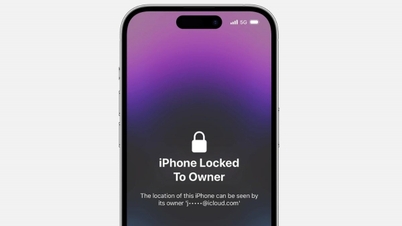












































![[VIDEO] Zusammenfassung der Zeremonie zum 50. Jahrestag von Petrovietnam](https://vphoto.vietnam.vn/thumb/402x226/vietnam/resource/IMAGE/2025/10/4/abe133bdb8114793a16d4fe3e5bd0f12)

![[VIDEO] GENERALSEKRETÄR VON LAM VERLEIHT PETROVIETNAM 8 GOLDENE WORTE: „PIONIER – EXZELLENZ – NACHHALTIG – GLOBAL“](https://vphoto.vietnam.vn/thumb/402x226/vietnam/resource/IMAGE/2025/7/23/c2fdb48863e846cfa9fb8e6ea9cf44e7)





































Kommentar (0)